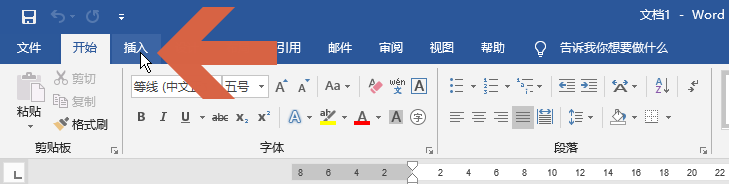word2016怎么让文本框中的文字纵向排列
1、点击打开word2016的插入选项卡。
2、点击选项卡中图示的【文本框】按钮。
3、点击下拉列表中的【绘制竖排文本框】选项。
4、点击后鼠标指针会变成十字形状。
5、此时按住鼠标左键拖动鼠标即可画出一个竖排文本框。
6、在文本框中点击鼠标,鼠标指针和光标会变成一字型。
7、此时在文本框中输入文字即为纵向排列。
声明:本网站引用、摘录或转载内容仅供网站访问者交流或参考,不代表本站立场,如存在版权或非法内容,请联系站长删除,联系邮箱:site.kefu@qq.com。
阅读量:51
阅读量:40
阅读量:94
阅读量:21
阅读量:54